Win7笔记本电脑无声问题的解决方法(Win7笔记本电脑无声问题原因分析与解决方案)
随着Win7笔记本电脑的广泛使用,有时我们可能会遇到笔记本电脑无声的问题。这个问题会给我们的使用体验带来不便,因此了解和解决Win7笔记本电脑无声问题是很重要的。本文将从问题原因分析和解决方案两个方面进行探讨。
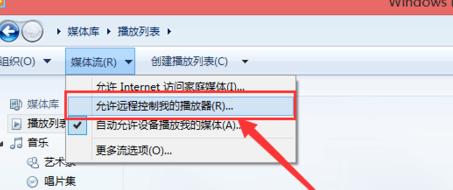
驱动程序问题
1.检查声卡驱动是否正常安装:进入设备管理器,查看声音、视频和游戏控制器选项下是否有黄色感叹号。如果有,右击选择更新驱动程序,或者重新安装最新的驱动程序。
2.卸载并重新安装声卡驱动程序:若已经安装了最新的驱动程序,但仍无声音,可以尝试先卸载当前的驱动程序,然后重新安装。
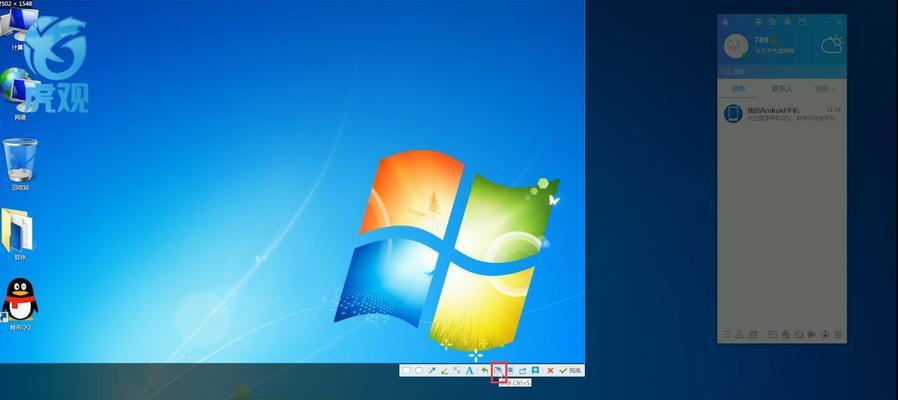
音量设置问题
3.检查音量设置:确保音量不是静音状态,同时调整音量大小合适。
4.打开音量混合器:右击任务栏上的音量图标,选择“打开音量混合器”,检查各个音频通道的音量是否为零。
硬件故障
5.检查扬声器/耳机连接:确保扬声器或耳机与笔记本电脑连接稳固,没有松动或断裂。
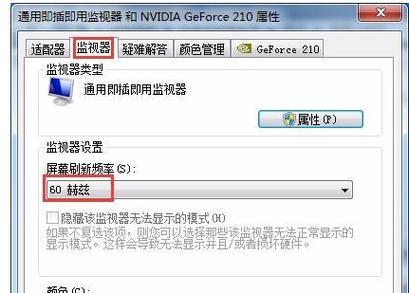
6.检查设备硬件问题:通过连接其他设备(如耳机)或者将扬声器/耳机连接到其他设备上进行测试,来确定问题是否出现在笔记本电脑硬件上。
操作系统设置问题
7.检查默认播放设备:右击任务栏上的音量图标,选择“播放设备”,确保所需的默认播放设备已正确选择。
8.更新操作系统:检查是否有待安装的更新,特别是有关音频驱动程序方面的更新。
恢复系统设置
9.使用系统还原:如果在一段时间内突然无声,可以尝试使用系统还原将系统恢复到正常声音工作之前的状态。
使用问题排查工具
10.使用Windows故障排查工具:Win7提供了一些内置工具,如“故障排查”工具,可帮助诊断和解决各种问题。
11.使用第三方音频故障排查工具:有一些专门的第三方音频故障排查工具可帮助检测和修复声音问题。
重装操作系统
12.备份重要数据:如果以上方法都无法解决问题,可以考虑备份重要数据后,重新安装操作系统。
寻求专业帮助
13.咨询售后服务:如果以上方法都无法解决问题,建议咨询笔记本电脑厂商的售后服务中心。
14.寻求专业维修:如果无法通过上述方式解决问题,可能存在硬件故障,建议寻求专业维修服务。
Win7笔记本电脑无声问题可能由驱动程序、音量设置、硬件故障、操作系统设置等多种原因引起。通过检查驱动程序、音量设置,解决硬件故障,调整操作系统设置等方法,通常可以解决大部分的无声问题。如果问题仍未解决,可尝试使用问题排查工具、重装操作系统或寻求专业帮助。
版权声明:本文内容由互联网用户自发贡献,该文观点仅代表作者本人。本站仅提供信息存储空间服务,不拥有所有权,不承担相关法律责任。如发现本站有涉嫌抄袭侵权/违法违规的内容, 请发送邮件至 3561739510@qq.com 举报,一经查实,本站将立刻删除。

